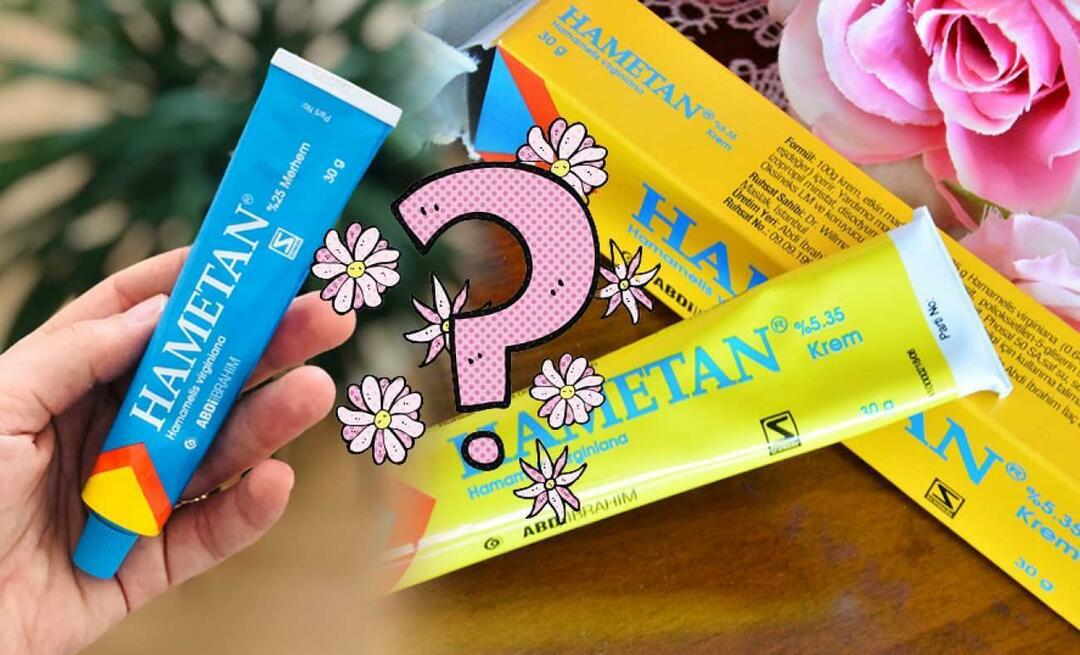Seks væsentlige tip til tastatur til din iPhone eller iPad
Ipad Mobil Iphone Ios Helt / / March 17, 2020
Sidst opdateret den
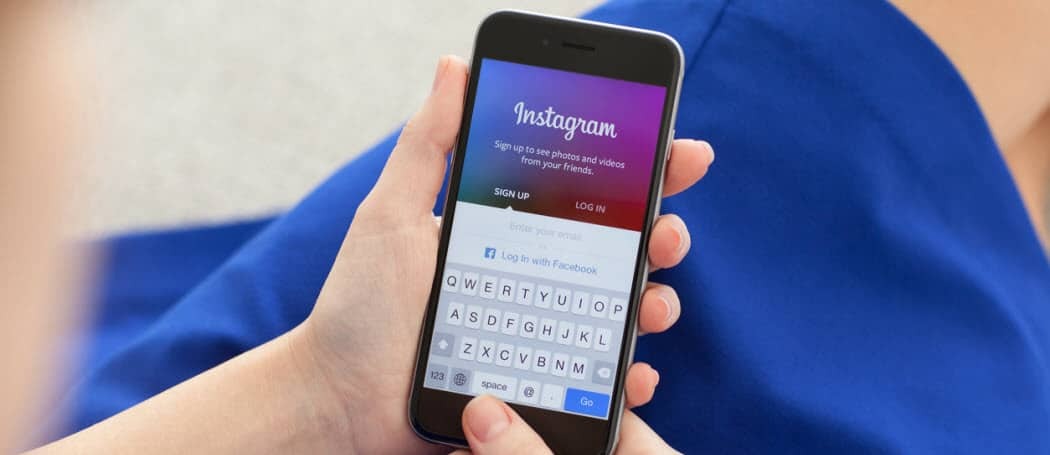
Når det kommer til at skrive, er det ikke altid den bedste oplevelse at tappe på en glasoverflade. Men her er seks praktiske tip til iOS-tastaturet på iPhone og iPad.
Når det kommer til at udskrive dokumenter i lang form eller endda lange chat-samtaler, slår intet et traditionelt tastatur. Men i disse dage bruger vi vores mobile enheder mere og mere. Heldigvis har Apple et pænt tastatursystem oprettet til iOS på iPhone og iPad. Her er fem vigtige tastaturtips, som enhver iOS-bruger skal vide for at gøre din skriveoplevelse lettere.
Slå forudsigelig indtastning til eller fra
Funktionen Prædiktiv skrivning forsøger at gætte, hvad du vil skrive næste gang, og tilbyder ord øverst på tastaturet, du kan trykke på i stedet for at skrive det fulde ord. Mange mennesker synes, dette er en nyttig funktion, men hvis du ikke gør det, kan du slå det fra. Gå til Indstillinger> Generelt> Tastatur og sluk for "Predictive" -afbryderen.
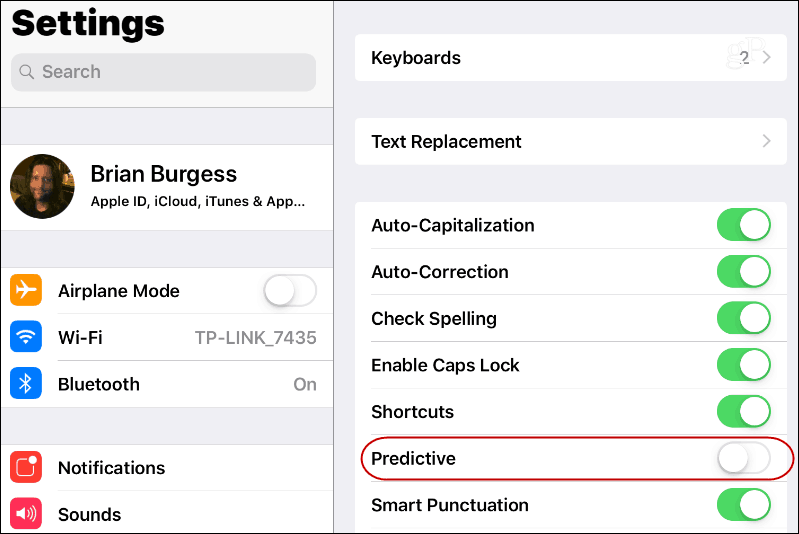
Brug delt tastatur
Et trick, der har været der siden iOS 5 er muligheden for at opdele tastaturet på iPad. Dette er en praktisk funktion, især når du arbejder gennem et dokument på en iPad eller iPad Mini, fordi det har så meget mere skærmsejendom end iPhone. For at opdele tastaturet skal du holde tastaturknappen nede i nederste højre hjørne og vælge "Opdel". Det vil åbne tastaturet og klippe det i to, og du kan flytte det rundt på skærmen, hvor det fungerer bedst. For at bringe det sammen igen, skal du trykke på tastaturknappen igen og flette den.

Hit dobbelt mellemrum for at indsætte periode
Indsættelse af en periode efter en sætning med et enkelt dobbelt mellemrum er en fantastisk måde at holde din skriveoplevelse flydende. Gå ind på for at sikre, at der indtastes en periode efter dobbelttryk på mellemrumstasten Indstillinger> Generelt> Tastatur og tænd for kontakten ved siden af ”” Genvej.

Aktivér tastaturgenveje
Hvis du ender med at skrive det samme ord eller en sætning hele tiden, kan det være nyttigt at oprette tastaturgenveje for at spare tid. Dette giver dig mulighed for at ramme et par specifikke tegn på tastaturet for at indtaste i almindeligt anvendt tekst. Gå til for at konfigurere det Indstillinger> Generelt> Tastatur> Tekstudskiftning. Tryk derefter på + knap og stik dit ord eller din sætning sammen med den tastaturgenvej, du vil bruge.
F.eks. Kunne "OMW" til "På vej" eller "RL" være "Jeg kører sent" til at chatte. Men du kan indtaste hvad du vil, hvilket er praktisk, hvis du er uheldig nok til at skulle udskrive et langt dokument på din telefon eller tablet. Du behøver ikke at bekymre dig om, at du ved et uheld rammer nøglekombinationen heller. Når du trykker på nøglekombinationen for en genvej, vises den som en foreslået post - svarende til forudsigelig tekst.
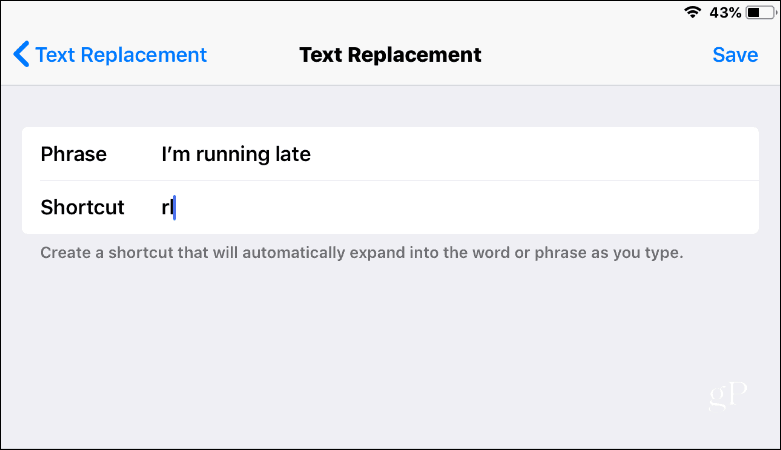
Deaktiver støjende tastaturklik
Det kan være irriterende at høre tastaturlyde, du hører, mens du skriver på din iPad eller iPhone. Især mens du lytter til musik eller ser en video og har hovedtelefoner på eller er tilsluttet en Bluetooth-højttaler. Du kan slå dem fra ved at gå til Indstillinger> Lyde og rulle ned og sluk for “Tastaturklik” -afbryderen.
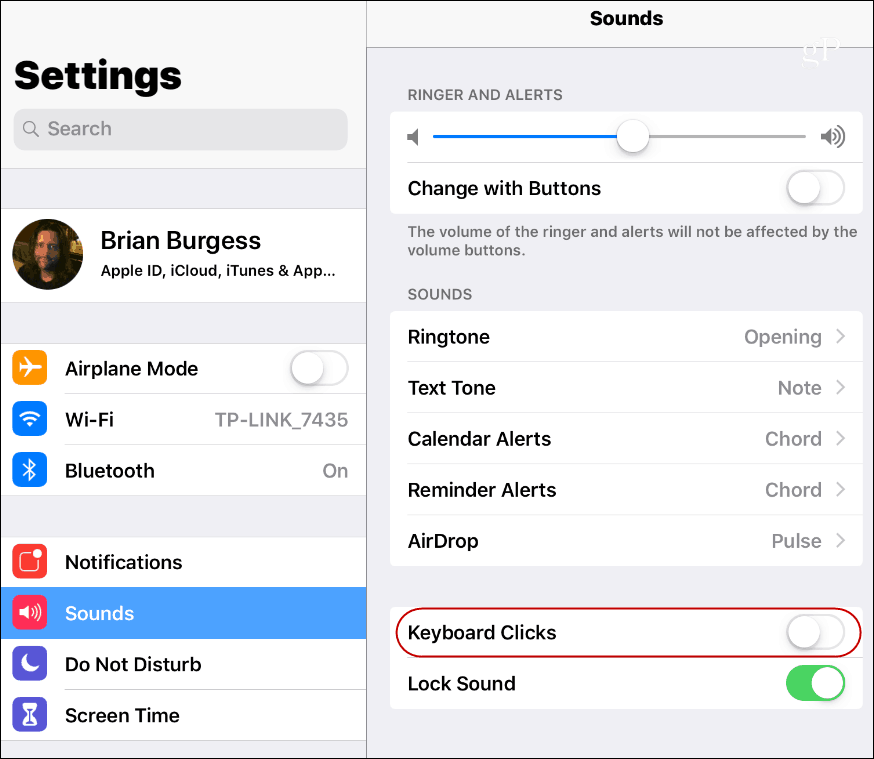
Brug den skjulte virtuelle touchpad
Et cool skjult (godt, måske ikke så skjult længere) trick først introduceret med iPhone 6S er muligheden for at bruge dit tastatur som en virtuel touchpad. Dette er meget praktisk, mens du navigerer gennem din markør gennem dokumenter. På en iPad eller iPhone, der kører iOS 12 eller derover, skal du holde to fingre nede på tastaturet, så tegnene forsvinder. Hold dem nede, og du kan trække markøren rundt og fremhæve tekstblokke. For at komme tilbage til det almindelige tastatur skal du blot fjerne fingrene fra skærmen.
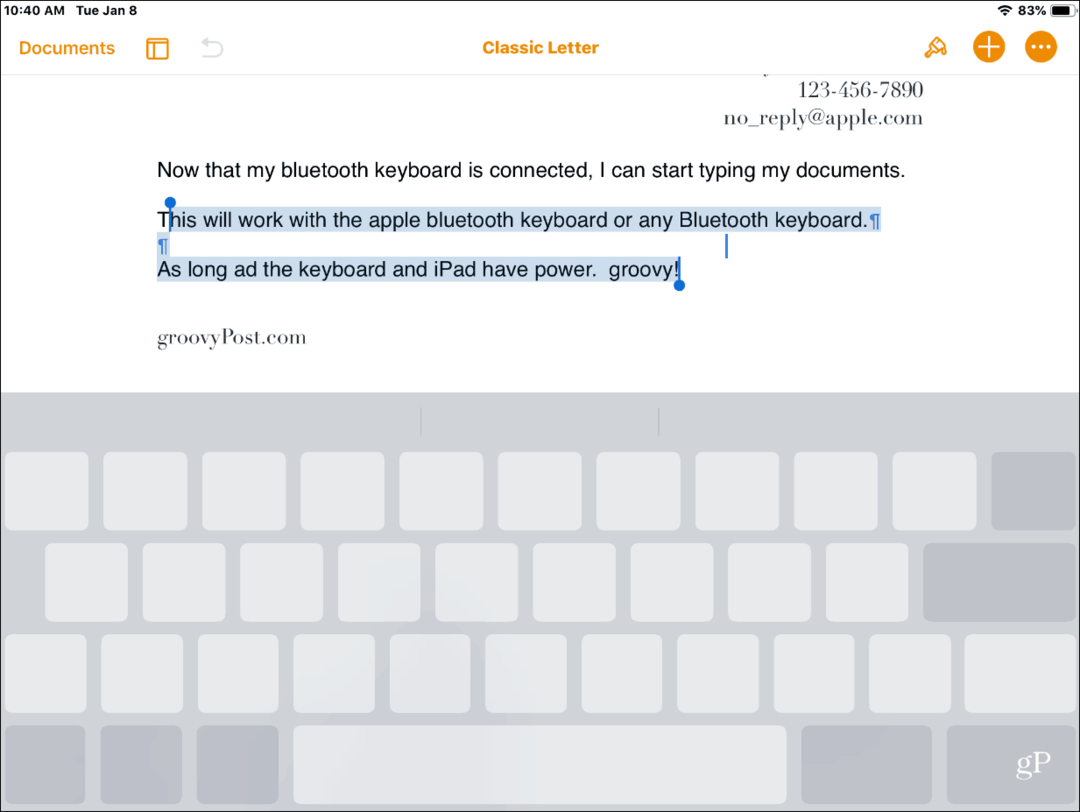
Uanset om du laver en masse indtastning eller bare chatter med en ven, er det vigtigt at kende ins og outs på iOS-skærmtastaturet.